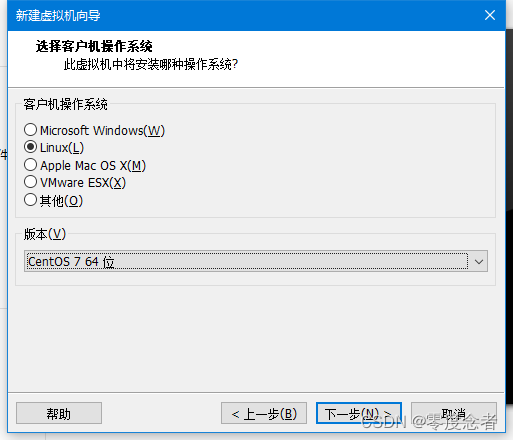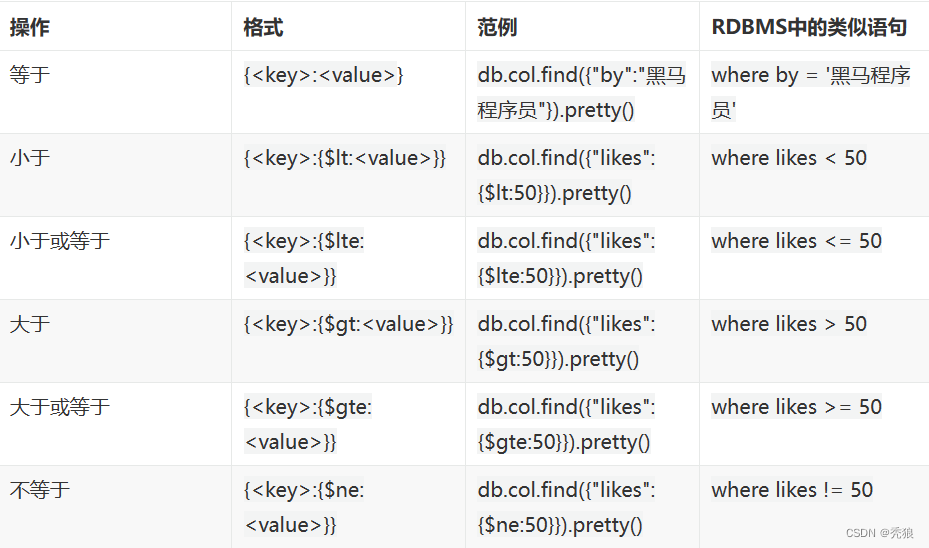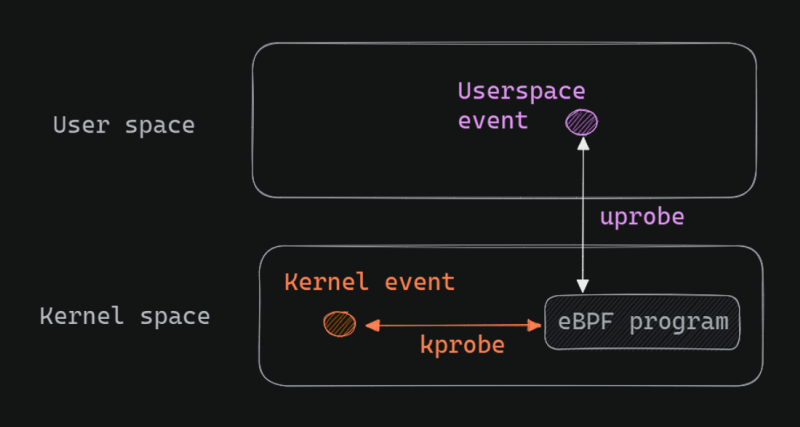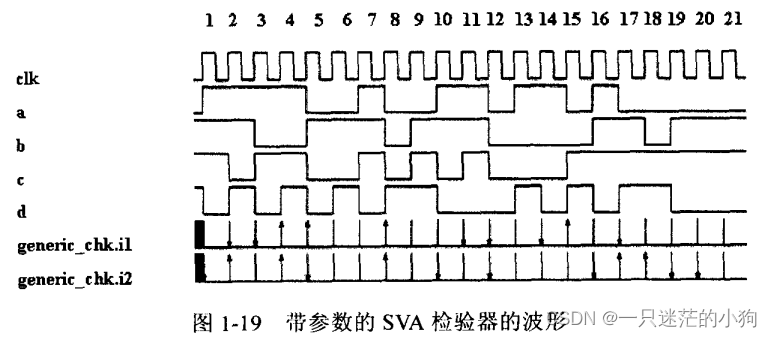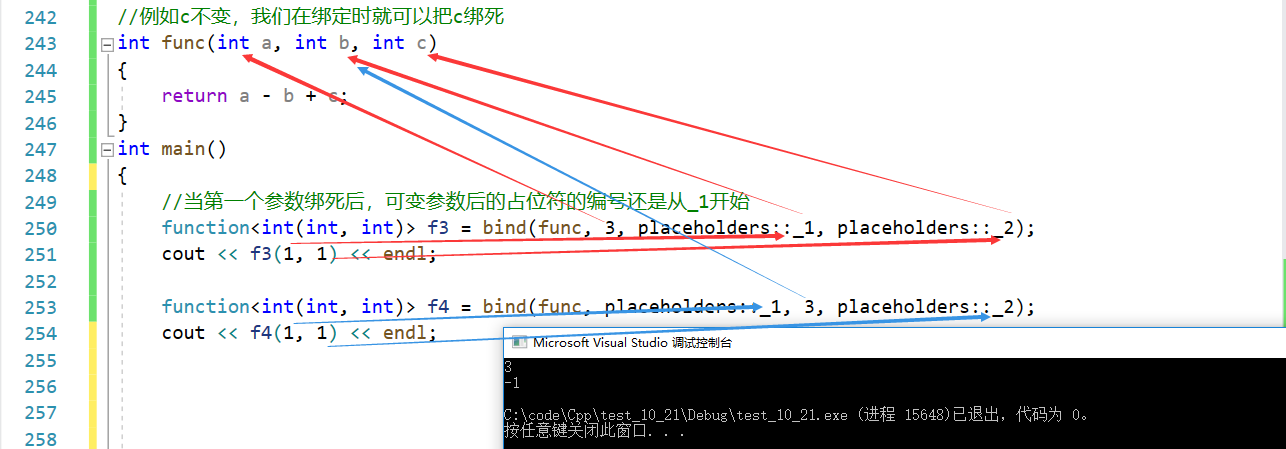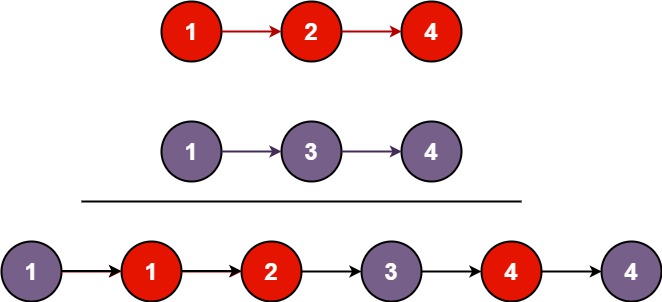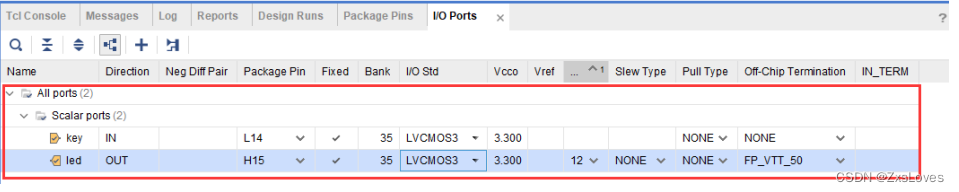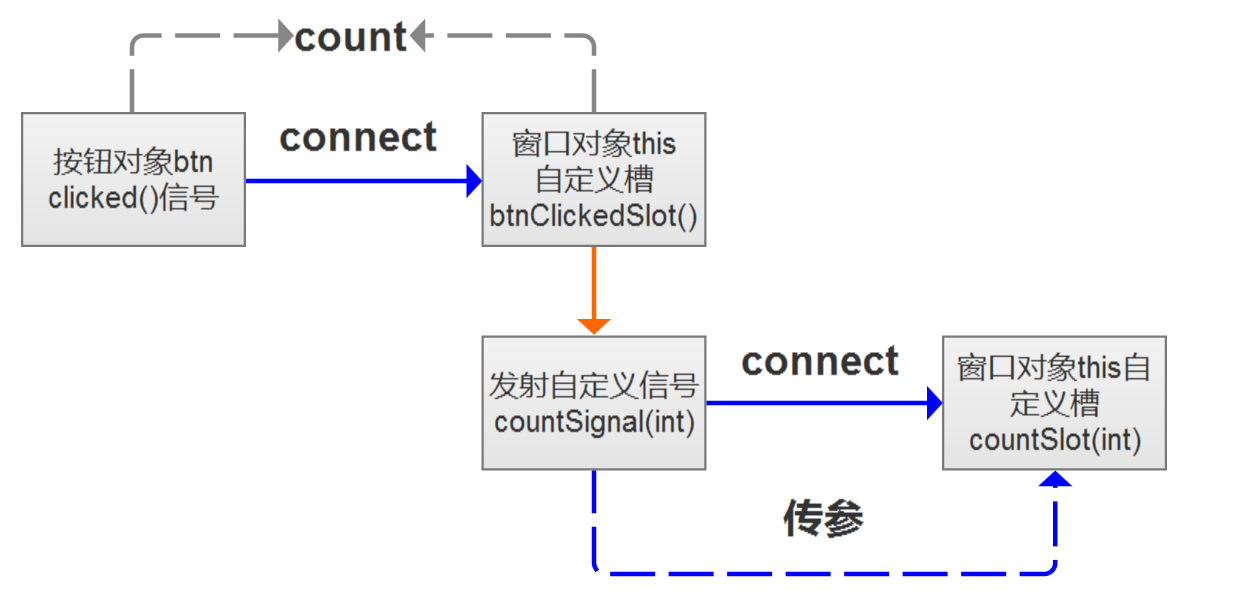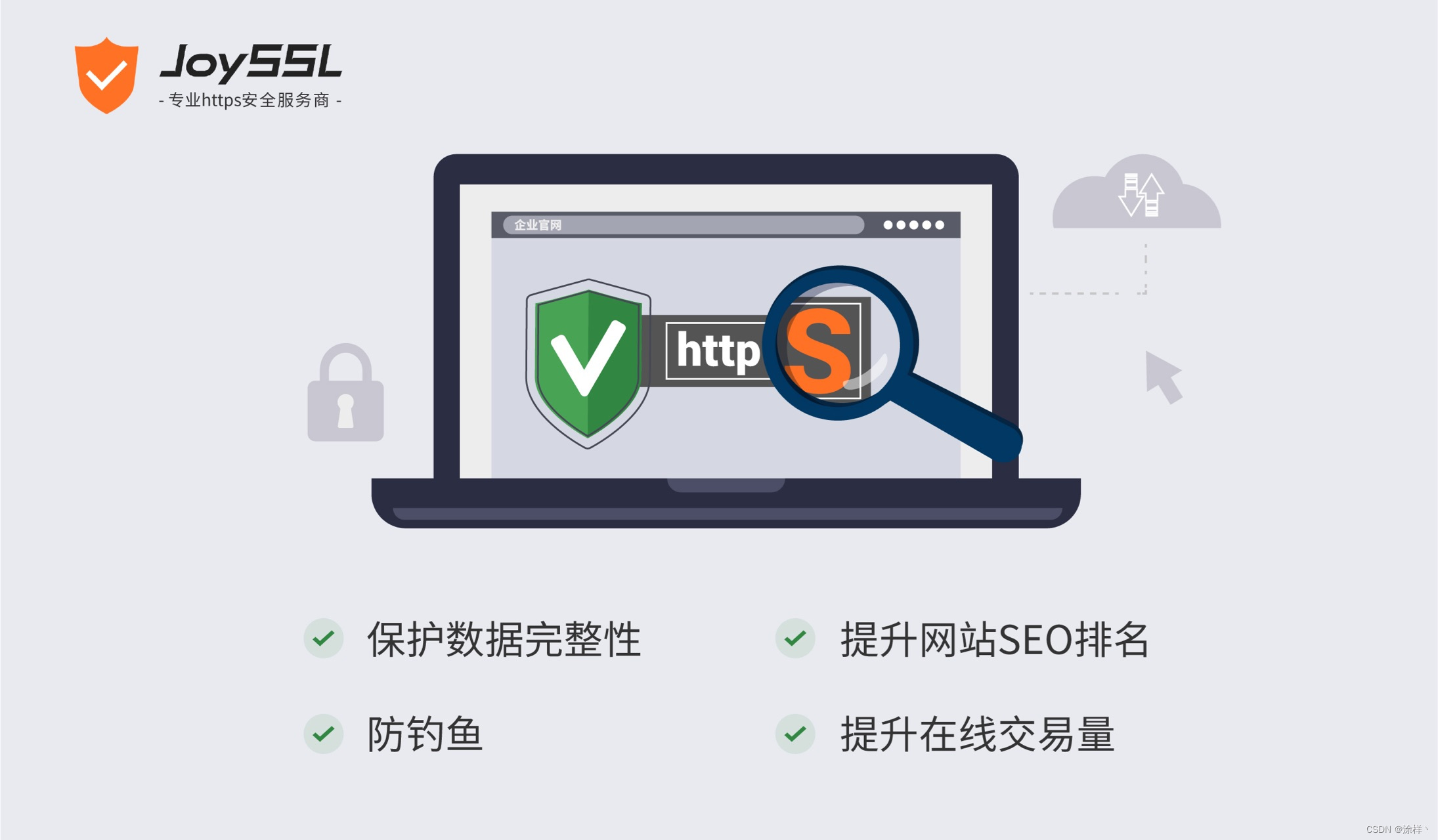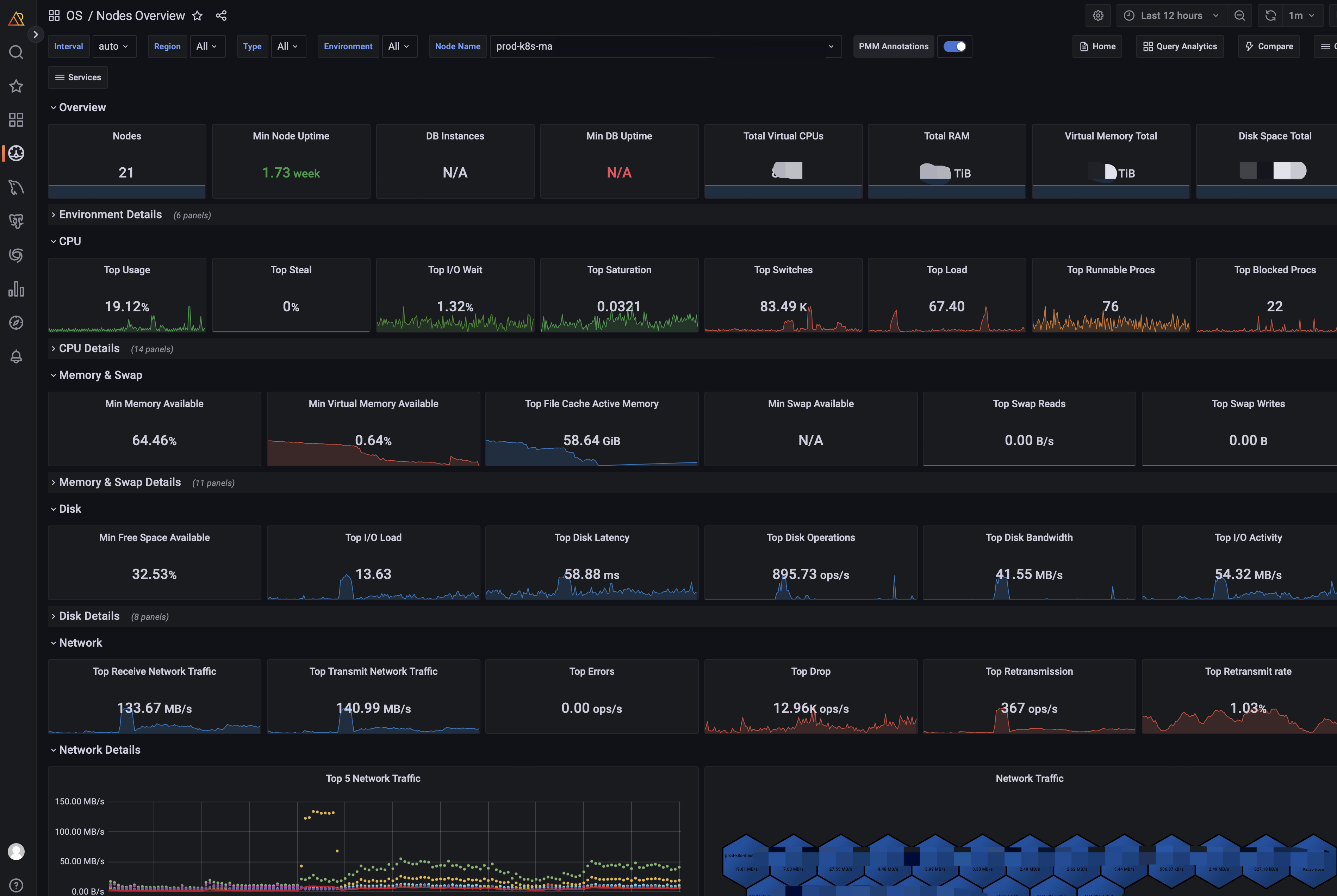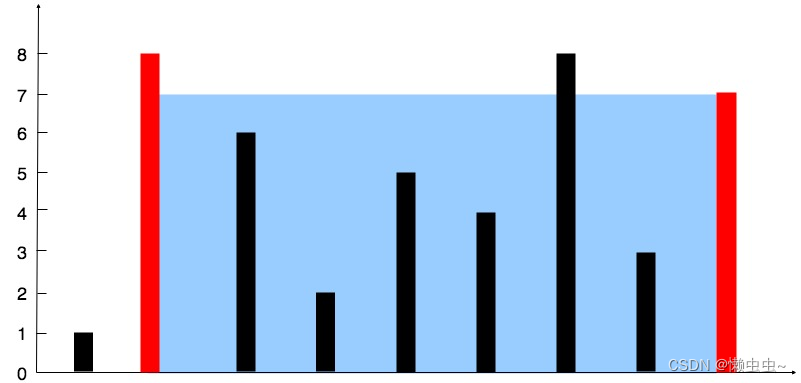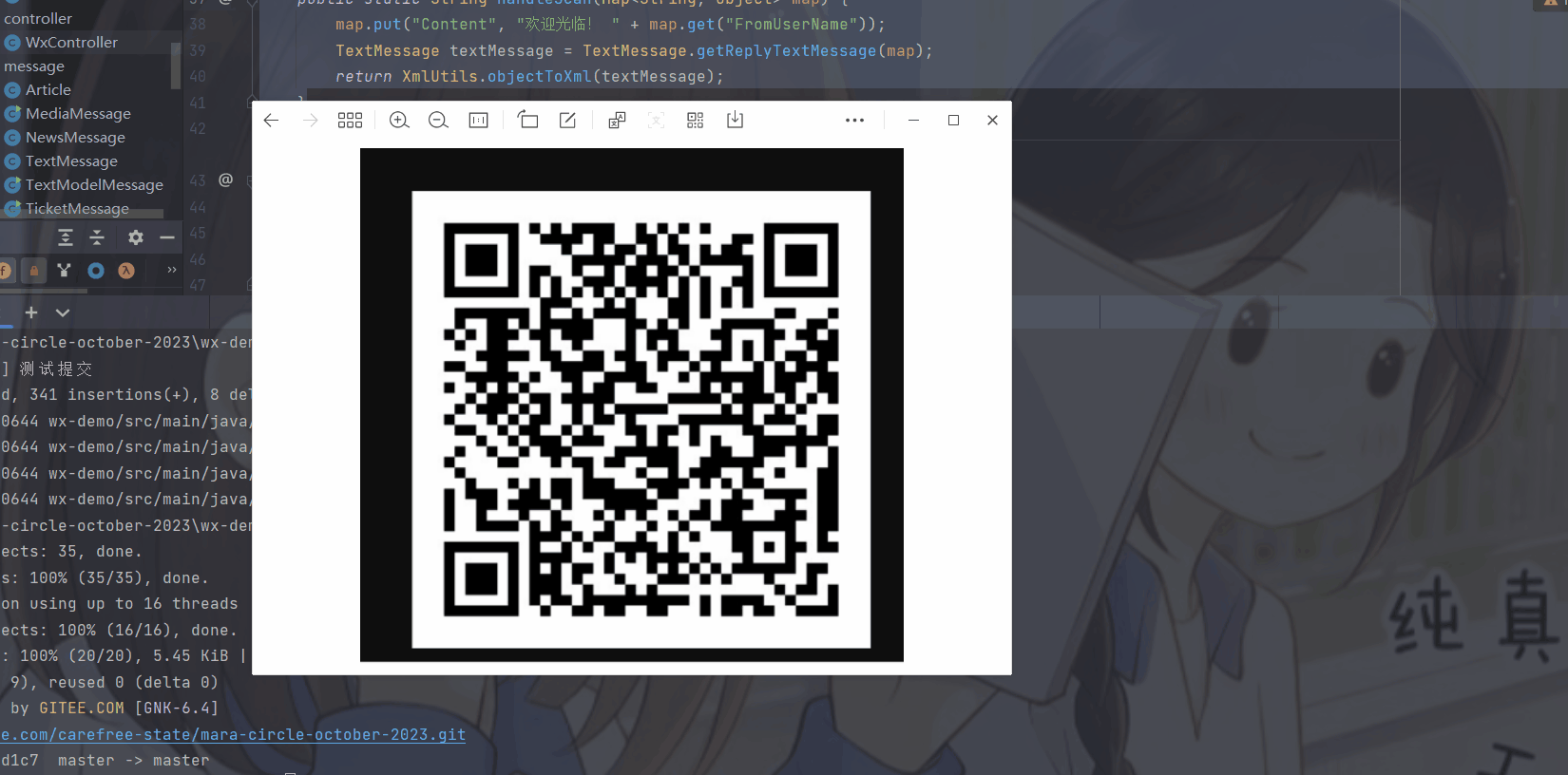表格和菜单是网页设计中的重要组成部分,它们用于展示数据、导航和用户交互。Bootstrap 是一个强大的前端框架,提供了丰富的表格样式和菜单组件,使开发者能够轻松创建功能丰富的网页。在本文中,我们将深入探讨 Bootstrap 中表格和菜单的使用,适合初学者,帮助他们更好地理解和应用这些元素。
什么是 Bootstrap 表格?
表格是用于展示和组织数据的常见元素,它们通常由行和列组成,每个单元格中包含信息。Bootstrap 提供了一系列表格样式,使表格看起来漂亮、一致且易于阅读。
Bootstrap 表格的基本结构
一个基本的 Bootstrap 表格由以下元素构成:
<table class="table">
<thead>
<tr>
<th>姓名</th>
<th>年龄</th>
<th>城市</th>
</tr>
</thead>
<tbody>
<tr>
<td>张三</td>
<td>25</td>
<td>北京</td>
</tr>
<tr>
<td>李四</td>
<td>30</td>
<td>上海</td>
</tr>
</tbody>
</table>
<table>元素:这是 HTML 中的表格元素,用于创建一个表格。class="table":这是 Bootstrap 的表格类,它定义了表格的基本样式。<thead>元素:这是表格的表头部分,通常包含列名。<tr>元素:这是表格的行,位于表头部分。<th>元素:这是表格的表头单元格,用于定义列名。<tbody>元素:这是表格的主体部分,包含实际数据。<td>元素:这是表格的数据单元格,用于包含具体数据。
这个基本的表格结构可以根据需要进行扩展和自定义。您可以添加更多的列、行和数据以展示各种信息。
不同样式的表格
Bootstrap 提供了多种不同样式的表格,以满足不同设计需求。以下是一些常见的表格样式:
table-striped:斑马线表格,交替着色以提高可读性。table-bordered:带边框的表格,每个单元格都有边框。table-hover:鼠标悬停时高亮显示表格行。table-responsive:创建响应式表格,以适应小屏幕设备。
示例代码:
<table class="table table-striped">
<!-- 表格内容 -->
</table>
这些样式可以根据需要组合使用,以满足网页设计的不同需求。
表格的排列和尺寸
Bootstrap 还允许您轻松地更改表格的排列和尺寸。您可以使用以下类来实现这一目标:
table-dark:创建深色背景的表格。table-sm:创建小尺寸的表格。table-lg:创建大尺寸的表格。
示例代码:
<table class="table table-dark table-sm">
<!-- 表格内容 -->
</table>
这些类可以帮助您根据设计需求更改表格的外观。
什么是 Bootstrap 菜单?
菜单是网页上的导航元素,用于帮助用户浏览和导航到不同的页面或功能。Bootstrap 提供了多种菜单组件,如导航栏、下拉菜单和标签页,以满足不同导航需求。
Bootstrap 导航栏的基本结构
导航栏是网页顶部的常见导航元素,通常包含网站的标志、链接和其他导航项。一个基本的 Bootstrap 导航栏由以下元素构成:
<nav class="navbar navbar-expand-lg navbar-light bg-light">
<a class="navbar-brand" href="#">网站名称</a>
<button class="navbar-toggler" type="button" data-toggle="collapse" data-target="#navbarNav" aria-controls="navbarNav" aria-expanded="false" aria-label="Toggle navigation">
<span class="navbar-toggler-icon"></span>
</button>
<div class="collapse navbar-collapse" id="navbarNav">
<ul class="navbar-nav">
<li class="nav-item">
<a class="nav-link" href="#">首页</a>
</li>
<li class="nav-item">
<a class="nav-link" href="#">关于我们</a>
</li>
<li class="nav-item">
<a class="nav-link" href="#">服务</a>
</li>
</ul>
</div>
</nav>
<nav>元素:这是 HTML 中的导航元素,用于创建一个导航栏。class="navbar navbar-expand-lg navbar-light bg-light":这是 Bootstrap 的导航栏类,它定义了导航栏的样式和行为。<a>元素:这是链接元素,用于创建网站的标志。<button>元素:这是按钮元素,用于切换导航栏的折叠状态。class="navbar-toggler-icon":这是 Bootstrap 提供的按钮图标,用于切换导航栏的展开和折叠状态。class="navbar-nav":这是导航栏的导航项容器。class="nav-item":这是导航栏的导航项,通常包含链接。class="nav-link":这是导航栏链接的样式类。
这个基本的导航栏结构包含了网站的标志和几个导航链接。当浏览器窗口缩小到一定尺寸时,导航栏会自动折叠,以适应小屏幕设备。
不同样式的导航栏
Bootstrap 提供了多种不同样式的导航栏,以适应不同设计风格。以下是一些常见的导航栏样式:
navbar-light:亮色背景的导航栏。navbar-dark:深色背景的导航栏。bg-primary、bg-secondary:不同颜色的背景导航栏。navbar-expand-lg、navbar-expand-md:根据屏幕尺寸展开或折叠导航栏。
示例代码:
<nav class="navbar navbar-dark bg-primary">
<!-- 导航栏内容 -->
</nav>
这些样式可以根据您的设计需求来选择,以使导航栏与您的网站或应用程序一致。
下拉菜单
下拉菜单是导航栏中常见的交互元素,它们允许用户访问更多选项。Bootstrap 提供了易于创建的下拉菜单组件。
以下是一个示例,展示如何在导航栏中创建下拉菜单:
<ul class="navbar-nav">
<li class="nav-item dropdown">
<a class="nav-link dropdown-toggle" href="#" id="navbarDropdown" role="button" data-toggle="dropdown" aria-haspopup="true" aria-expanded="false">
下拉菜单
</a>
<div class="dropdown-menu" aria-labelledby="navbarDropdown">
<a class="dropdown-item" href="#">选项1</a>
<a class="dropdown-item" href="#">选项2</a>
<div class="dropdown-divider"></div>
<a class="dropdown-item" href="#">分隔线后的选项</a>
</div>
</li>
</ul>
在这个示例中,我们创建了一个带有下拉菜单的导航栏项。用户可以点击 “下拉菜单” 链接以显示下拉选项。
标签页
标签页是一种常见的导航元素,用于切换不同页面或内容。Bootstrap 提供了标签页组件,使您可以轻松创建标签页导航。
以下是一个示例,展示如何创建标签页导航:
<ul class="nav nav-tabs" id="myTab" role="tablist">
<li class="nav-item" role="presentation">
<a class="nav-link active" id="home-tab" data-toggle="tab" href="#home" role="tab" aria-controls="home" aria-selected="true">首页</a>
</li>
<li class="nav-item" role="presentation">
<a class="nav-link" id="profile-tab" data-toggle="tab" href="#profile" role="tab" aria-controls="profile" aria-selected="false">个人资料</a>
</li>
<li class="nav-item" role="presentation">
<a class="nav-link" id="contact-tab" data-toggle="tab" href="#contact" role="tab" aria-controls="contact" aria-selected="false">联系方式</a>
</li>
</ul>
<div class="tab-content" id="myTabContent">
<div class="tab-pane fade show active" id="home" role="tabpanel" aria-labelledby="home-tab">这是首页内容。</div>
<div class="tab-pane fade" id="profile" role="tabpanel" aria-labelledby="profile-tab">这是个人资料内容。</div>
<div class="tab-pane fade" id="contact" role="tabpanel" aria-labelledby="contact-tab">这是联系方式内容。</div>
</div>
在这个示例中,我们创建了一个标签页导航,用户可以点击标签切换不同内容。
自定义表格和菜单
尽管 Bootstrap 提供了丰富的表格和菜单组件,但您也可以根据需要进行自定义。您可以使用自己的CSS样式或JavaScript来增强这些元素。
以下是一些示例,展示如何自定义表格和菜单:
自定义表格样式
您可以通过添加自定义CSS样式来改变表格的外观。例如,您可以更改表格的背景颜色、字体样式和边框。
<style>
.custom-table {
background-color: #f3f3f3;
font-family: Arial, sans-serif;
border: 1px solid #ccc;
}
</style>
然后,您可以将自定义类应用于表格:
<table class="table custom-table">
<!-- 表格内容 -->
</table>
自定义菜单样式
同样,您可以通过自定义CSS样式来改变菜单的外观。例如,您可以更改菜单项的颜色和字体大小。
<style>
.custom-menu-item {
color: #ff6600;
font-size: 16px;
}
</style>
然后,您可以将自定义类应用于菜单项:
<ul class="navbar-nav">
<li class="nav-item">
<a class="nav-link custom-menu-item" href="#">自定义菜单项</a>
</li>
</ul>
这样,您可以根据设计需求轻松自定义表格和菜单的外观。
结语
表格和菜单是网页设计中的核心元素,Bootstrap 提供了丰富的表格样式和菜单组件,以满足不同设计需求。不论您是新手还是有一定经验的开发者,掌握 Bootstrap 中表格和菜单的使用都将有助于提升您的网页设计和用户体验。愿本文的内容能够帮助初学者更好地理解和应用表格和菜单,使他们能够创建功能丰富且吸引人的网页。希望您在网页设计的道路上取得成功!
| 作者信息 作者 : 繁依Fanyi CSDN: https://techfanyi.blog.csdn.net 掘金:https://juejin.cn/user/4154386571867191 |